我们都知道,win10旗舰版64位系统电脑使用时间长了,偶尔会遇到一些无法解决的故障,那么我们就可以通过进入安全模式来进行解决,然而有不少win10旗舰版用户并不知道如何进入安全模式,下面就让小编来跟大家说说电脑怎么进入安全模式的教程,大家一起来看看吧。
工具/原料:
系统版本:windows10
品牌型号:ThinkPad
电脑怎么进入安全模式:
1、打开“开始”菜单,点击“设置”按钮。
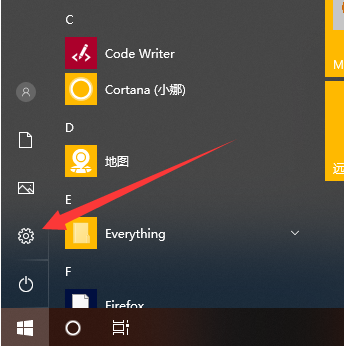
2、点击“更新和安全”。
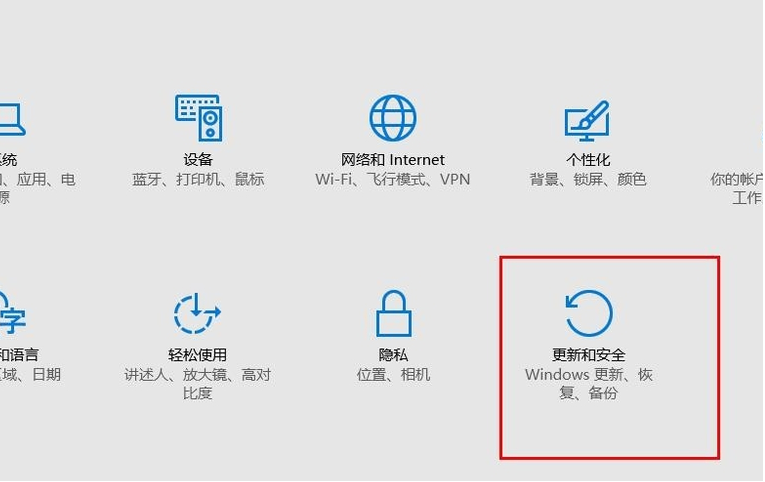
3、选择“修复”选项,再点击右侧的“立即重启”按钮。
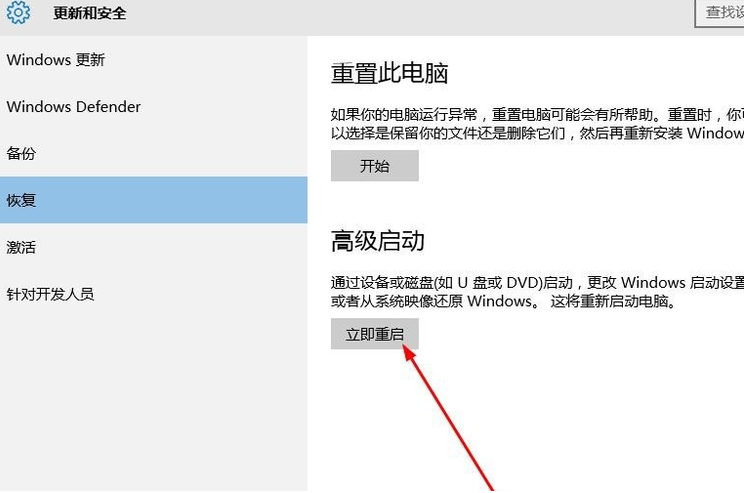
4、弹出如图界面,选择“疑难解答”。
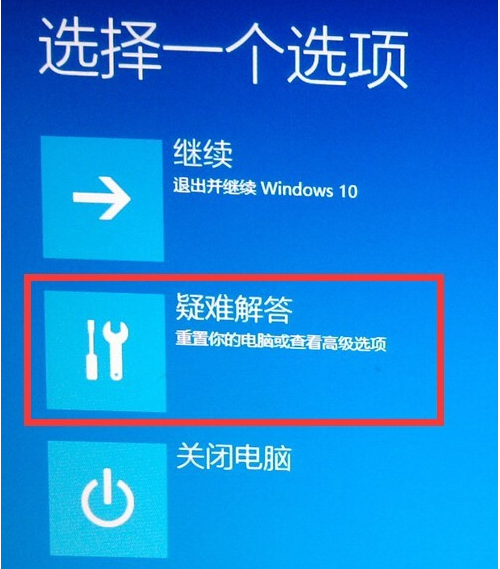
5、选择“高级选项”。
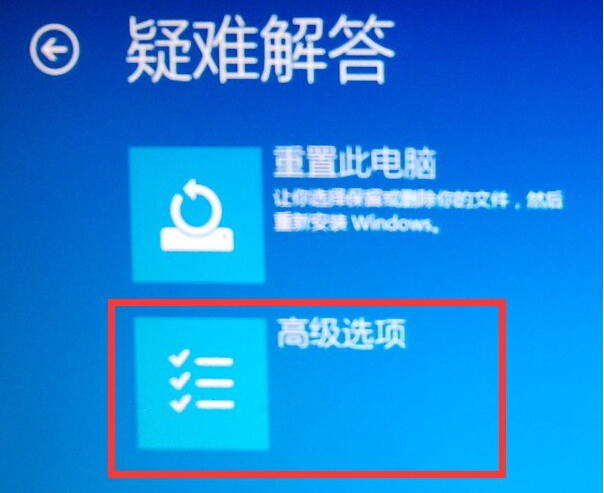
6、选择“启动设置”。
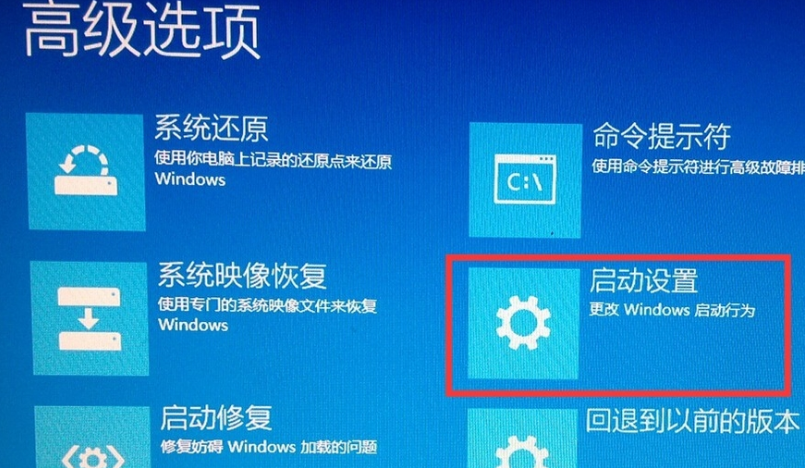
7、点击右下方的“重启”按钮,重启电脑。
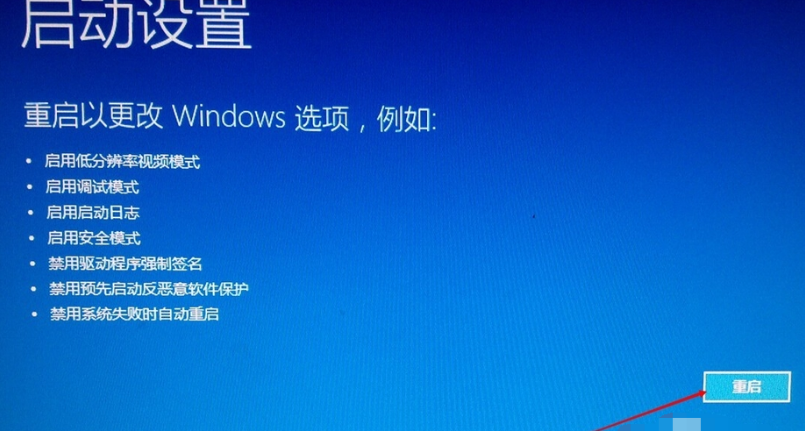
8、这时候我们在启动设置下就可以看到安全模式,按下键盘上的4或F4。
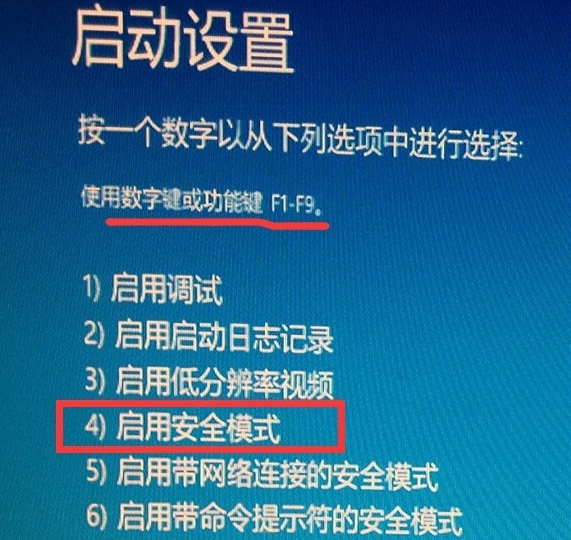
9、如图,进入安全模式。
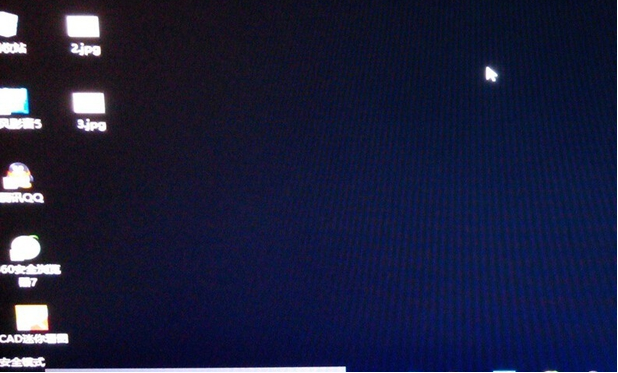
以上就是电脑怎么进入安全模式的教程啦,希望能帮助到大家。